ASUS T200TA, ID9159 User Manual
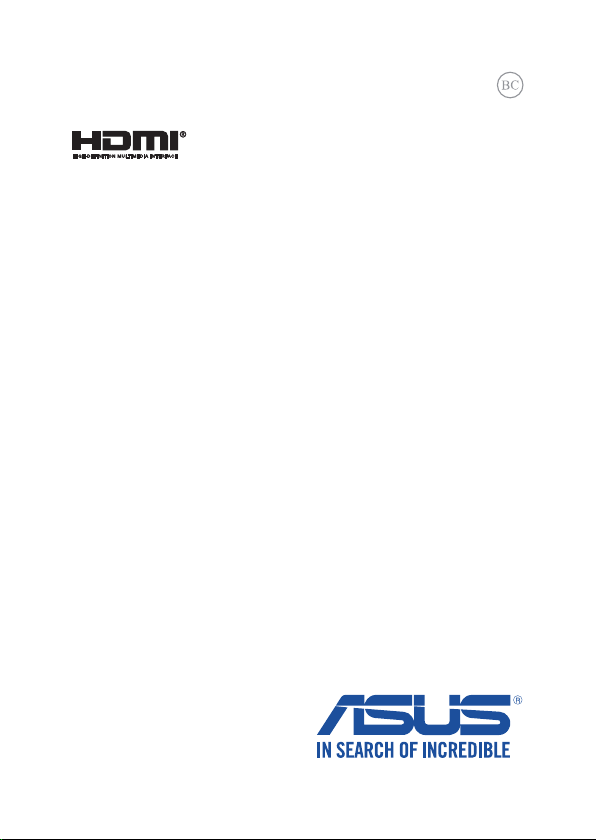
ID9159
Edisi Pertama
Juni 2014
Tablet ASUS
Dudukan Portabel
ASUS
Panduan Pengguna Elektronik
(E-Manual)
Seri T200
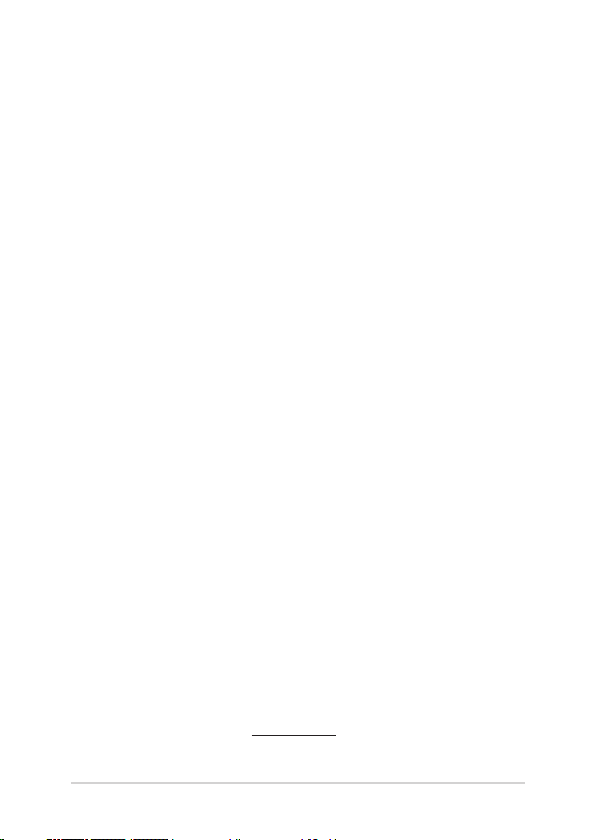
Informasi Hak Cipta
Dilarang memperbanyak, mengirim, merekam, menyimpan sebagian atau keseluruhan panduan ini, termasuk
produk dan perangkat lunak yang dijelaskan di dalamnya dalam sistem pengambilan, atau menerjemahkannya ke
dalam bahasa apapun dalam bentuk dan cara apapun, tanpa izin tertulis ASUSTeK COMPUTER INC. (“ASUS”), kecuali
dokumentasi yang disimpan oleh pembeli untuk tujuan pengarsipan.
PANDUAN INI DISEDIAKAN OLEH ASUS “SEBAGAIMANA ADANYA”, TANPA JAMINAN APAPUN, BAIK SECARA
TERSURAT MAUPUN TERSIRAT, TERMASUK NAMUN TIDAK TERBATAS PADA JAMINAN TERSIRAT ATAU KETENTUAN
ATAS KELAYAKAN UNTUK DIPERDAGANGKAN MAUPUN KESESUAIAN UNTUK TUJUAN TERTENTU. DALAM KONDISI
APAPUN, ASUS, DIREKTUR, STAF, KARYAWAN, ATAU AGENNYA TIDAK BERTANGGUNG JAWAB ATAS KERUSAKAN
TIDAK LANGSUNG, KHUSUS, INSIDENTAL, ATAU KONSEKUENSIAL (TERMASUK KERUSAKAN AKIBAT KERUGIAN,
KEGAGALAN BISNIS, ATAU KEHILANGAN MANFAAT ATAU DATA DAN LAIN-LAIN), MESKIPUN ASUS TELAH
DIPERINGATKAN TENTANG KEMUNGKINAN ADANYA KERUSAKAN TERSEBUT AKIBAT DARI CACAT ATAU KESALAHAN
PANDUAN ATAU PRODUK INI.
Nama produk dan nama perusahaan yang tercantum dalam panduan ini mungkin merupakan atau mungkin bukan
merupakan merek dagang terdaftar maupun hak cipta dari masing-masing perusahaan, dan hanya digunakan
sebagai keterangan atau penjelasan dan demi kepentingan pemiliknya, tanpa bermaksud melakukan pelanggaran.
SPESIFIKASI DAN INFORMASI YANG TERCANTUM DALAM PANDUAN INI HANYA SEBAGAI PETUNJUK DAN
REFERENSI, DAN DAPAT BERUBAH SEWAKTU-WAKTU TANPA PEMBERITAHUAN SEBELUMNYA, DAN TIDAK
DAPAT DIANGGAP SEBAGAI JAMINAN YANG DIBERIKAN ASUS. ASUS MENYATAKAN TIDAK BERKEWAJIBAN
ATAU BERTANGGUNG JAWAB ATAS KESALAHAN ATAU KEKURANGAN APAPUN YANG TERDAPAT DALAM
PANDUAN INI, TERMASUK PRODUK DAN PERANGKAT LUNAK YANG DIJELASKAN DI DALAMNYA.
Hak Cipta © 2014 ASUSTeK COMPUTER INC. Semua Hak Dilindungi Undang-Undang.
Batasan Kewajiban
Kondisi yang dapat terjadi karena kecacatan komponen atau kewajiban ASUS lainnya, Anda berhak meminta ganti
rugi dari ASUS. Pada setiap kondisi tersebut, tanpa mengabaikan dasar hak Anda untuk mengklaim kerugian dari
ASUS, maka tanggung jawab ASUS tidak lebih dari kerugian untuk cedera diri (termasuk kematian) dan kerugian
terhadap properti pribadi berwujud maupun tidak berwujud; atau kerugian aktual dan langsung lainnya akibat dari
kelalaian maupun kegagalan menjalankan kewajiban hukum berdasarkan Pernyataan Jaminan ini, hingga sebesar
harga kontrak yang tercantum untuk setiap produk.
ASUS hanya akan bertanggung jawab atas maupun mengganti kerugian, kerusakan, atau klaim Anda atas dasar
kontrak, wanprestasi, atau pelanggaran yang sesuai dengan Pernyataan Jaminan ini.
Pembatasan ini juga berlaku untuk penyedia beserta peritel ASUS. Ini adalah tanggung jawab bersama yang
maksimum bagi ASUS, penyedia, dan peritelnya.
DALAM KONDISI APAPUN, ASUS TIDAK BERTANGGUNG JAWAB ATAS: (1) KLAIM PIHAK KETIGA TERHADAP ANDA
ATAS KERUSAKAN; (2) KERUGIAN, ATAU KERUSAKAN, ARSIP MAUPUN DATA; ATAU (3) KERUSAKAN KHUSUS,
INSIDENTAL, MAUPUN TIDAK LANGSUNG, ATAU ATAS KERUSAKAN YANG BERDAMPAK PADA KEUANGAN
(TERMASUK HILANGNYA LABA ATAU TABUNGAN), MESKIPUN ASUS, PENYEDIANYA MAUPUN PERITEL ANDA TELAH
DIBERITAHUKAN TENTANG KEMUNGKINAN TERSEBUT.
Layanan dan Dukungan
Kunjungi situs Web dalam berbagai bahasa di http://www.asus.com
2
Panduan Pengguna Elektronik ASUS Tablet dan ASUS Mobile Dock
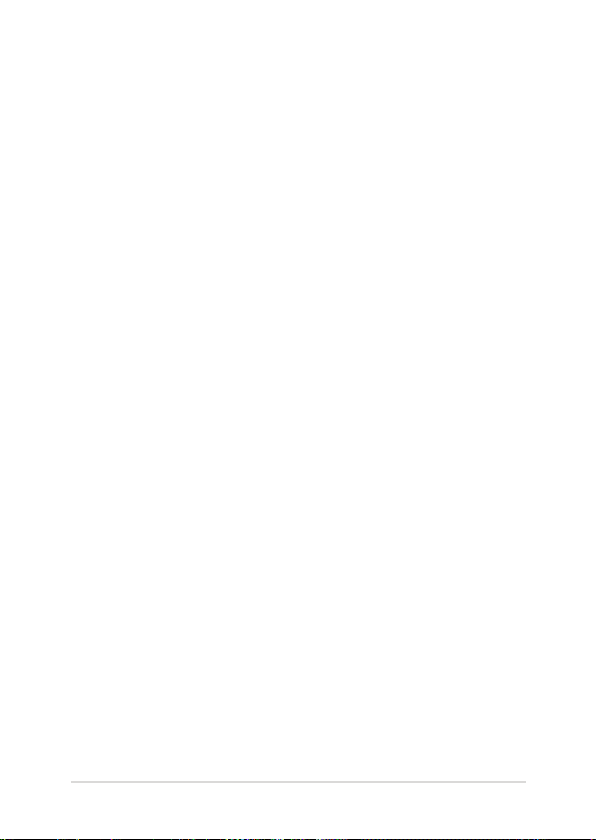
Batasan Kewajiban
Tentang panduan pengguna ini ..........................................................................7
Konvensi yang digunakan dalam panduan pengguna ini .............................. 8
Ikon ...................................................................................................................................... 8
Tipogra ............................................................................................................................. 8
Tindakan Pengamanan ............................................................................................9
Menggunakan ASUS Tablet ........................................................................................ 9
Memelihara ASUS Tablet .............................................................................................. 10
Pembuangan yang tepat .............................................................................................11
Bab 1: Kongurasi Perangkat Keras
Tampilan Atas ..............................................................................................................14
Tampilan Kiri ................................................................................................................16
Tampilan Kanan ..........................................................................................................18
Fitur Tablet ASUS ........................................................................................................ 19
Tampilan ats dan belakang .........................................................................................19
Sisi Bawah .......................................................................................................................... 22
Fitur Mobile Dock ASUS ..........................................................................................23
Top view .............................................................................................................................23
Bawah ................................................................................................................................ 25
Memasang ASUS Tablet...........................................................................................26
Melepas Tablet ASUS dari dudukan portabel ..................................................27
Bab 2: Menggunakan ASUS Tablet dan ASUS Mobile Dock
Persiapan ......................................................................................................................30
Pasang Tablet ke ASUS Mobile Dock. ...................................................................... 30
Mengisi daya PC Notebook ......................................................................................... 31
Angkat untuk membuka panel layar. ......................................................................33
Tekan tombol daya.........................................................................................................33
Gerakan pada layar sentuh dan panel sentuh ................................................34
Menggunakan gerakan panel layar sentuh .......................................................... 34
Menggunakan gerakan panel sentuh ..................................................................... 38
Menggunakan keyboard ........................................................................................46
Tombol fungsi ..................................................................................................................46
Tombol Windows® 8.1 ................................................................................................... 47
Panduan Pengguna Elektronik ASUS Tablet dan ASUS Mobile Dock
3
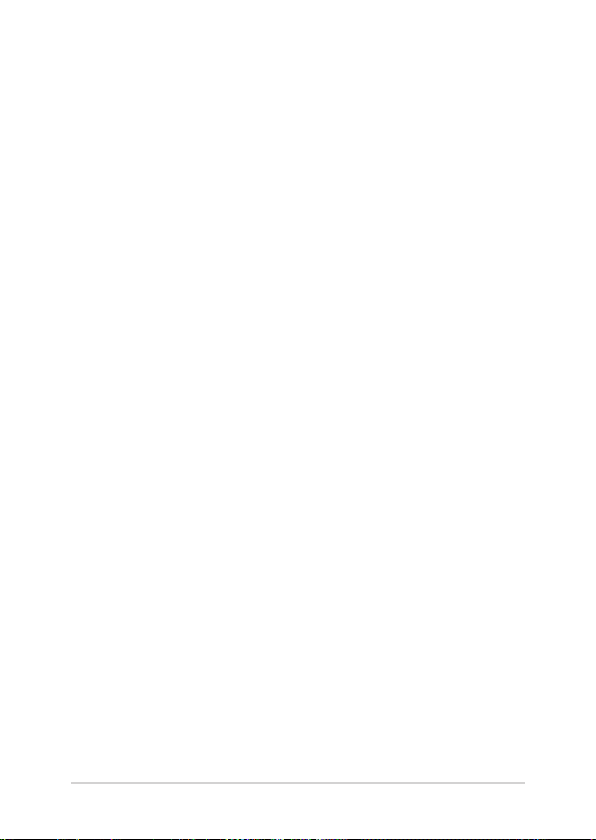
Bab 3: Bekerja dengan Windows® 8.1
Menghidupkan untuk pertama kalinya .............................................................50
Windows® UI ................................................................................................................51
Layar Mulai ........................................................................................................................ 51
Aplikasi Windows® ..........................................................................................................51
Hotspot............................................................................................................................... 52
Tombol Start (Mulai) ......................................................................................................55
Menyesuaikan layar Start (Mulai) .............................................................................. 57
Bekerja dengan aplikasi Windows® .....................................................................58
Menjalankan aplikasi ..................................................................................................... 58
Menyesuaikan aplikasi .................................................................................................. 58
Mengakses layar Aplikasi ............................................................................................. 61
Charms bar (Panel universal) ...................................................................................... 63
Fitur Snap .......................................................................................................................... 66
Cara pintas keyboard lainnya ................................................................................68
Menyambungkan ke jaringan nirkabel ............................................................. 70
Wi-Fi .....................................................................................................................................70
Bluetooth .......................................................................................................................... 71
Mode pesawat (Airplane mode) ............................................................................... 72
Menyambungkan ke jaringan kabel ...................................................................73
Mengongurasi sambungan jaringan IP/PPPoE dinamis ................................ 73
Mengongurasi sambungan jaringan IP statis .................................................... 74
Mematikan ASUS Tablet ..........................................................................................75
Mengalihkan ASUS Tablet ke mode tidur ..............................................................75
Layar penguncian Windows® 8.1 .........................................................................76
Untuk memulai dari layar penguncian ................................................................... 76
Menyesuaikan layar penguncian .............................................................................. 77
Memecahkan masalah .............................................................................................79
Menyegarkan PC Anda ................................................................................................. 79
Mengatur ulang PC ........................................................................................................ 80
Opsi lanjutan .................................................................................................................... 81
4
Panduan Pengguna Elektronik ASUS Tablet dan ASUS Mobile Dock
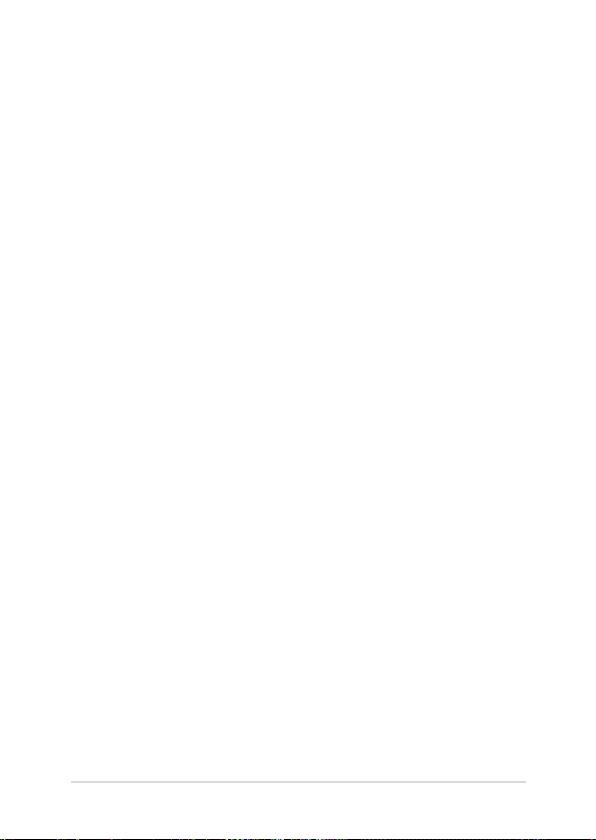
Bab 4: Meng-upgrade ASUS Tablet
Memasang HDD (Hard Disk Drive) ......................................................................84
Tips dan Tanya Jawab
Tips bermanfaat untuk ASUS Tablet ...................................................................92
Tanya Jawab Perangkat Keras ...............................................................................93
Tanya Jawab Perangkat Lunak ..............................................................................96
Lampiran
Kesesuaian Modem Internal ....................................................................................... 100
Ikhtisar ................................................................................................................................ 100
Deklarasi Kompatibilitas Jaringan ............................................................................ 101
Peralatan Nonsuara .......................................................................................................101
Pernyataan FCC (Federal Communications Commission) ............................... 103
Pernyataan Kepatuhan (Petunjuk R&TTE 1999/5/EC) ........................................104
Pernyataan Peringatan Pemaparan RF (Frekuensi Radio) FCC ....................... 105
Informasi Pemaparan RF (SAR) .................................................................................. 105
Penandaan CE .................................................................................................................. 106
Informasi Pemaparan RF (SAR) - CE .......................................................................... 107
IC Warning Statement ................................................................................................... 108
Saluran Operasi Nirkabel untuk Domain Berbeda ............................................. 109
Pita frekuensi Nirkabel Terbatas Perancis .............................................................. 109
Catatan Keselamatan UL .............................................................................................. 111
Persyaratan Keamanan Daya ......................................................................................112
Informasi tentang TV Tuner ........................................................................................ 112
Pemberitahuan REACH .................................................................................................112
Informasi tentang Produk Macrovision Corporation .........................................112
Panduan Pengguna Elektronik ASUS Tablet dan ASUS Mobile Dock
5
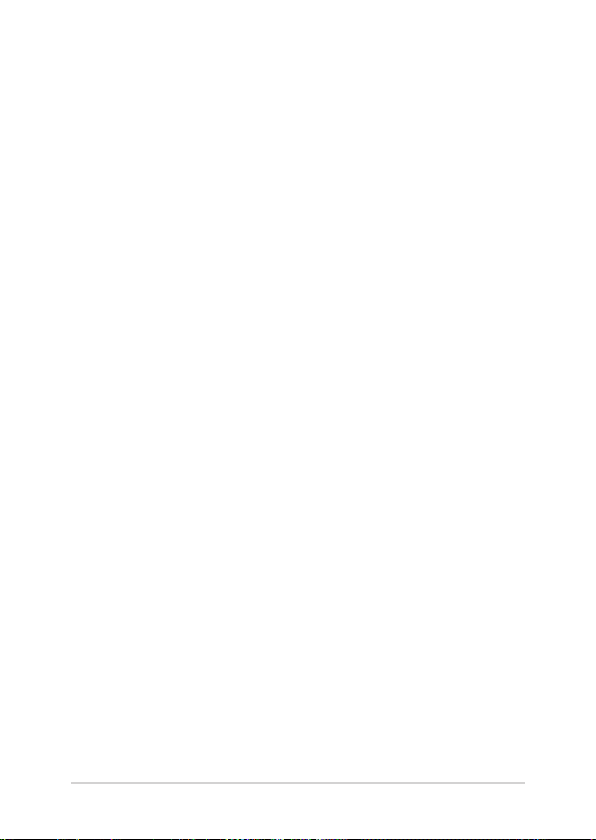
Mencegah Kerusakan Pendengaran ........................................................................ 112
Peringatan tentang Lithium di Nordik (untuk baterai lithium-ion) ..............113
Label peringatan servis ................................................................................................ 114
Peraturan CDRH ..............................................................................................................114
Persetujuan CTR 21 (untuk PC Notebook dengan Modem terintegrasi)....115
Label Ramah Lingkungan Uni Eropa ....................................................................... 117
Kesesuaian dan Deklarasi Terhadap Peraturan Lingkungan Hidup Global 118
Daur Ulang ASUS/Layanan Ambil Kembali ........................................................... 118
6
Panduan Pengguna Elektronik ASUS Tablet dan ASUS Mobile Dock
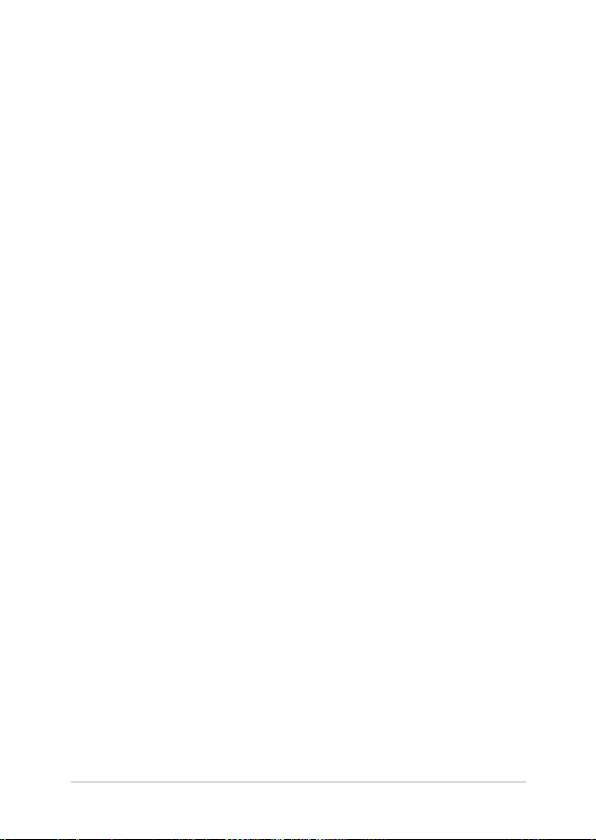
Tentang panduan pengguna ini
Panduan ini berisi informasi tentang tur perangkat keras dan
perangkat lunak ASUS Tablet dan ASUS Mobile Dock yang disusun
dalam beberapa bab berikut:
Bab 1: Kongurasi Perangkat Keras
Bab ini merinci komponen perangkat keras ASUS Tablet dan ASUS
Mobile Dock.
Bab 2: Menggunakan ASUS Tablet dan ASUS Mobile Dock
Bab ini menunjukkan kepada Anda tentang cara menggunakan
komponen ASUS Tablet dan ASUS Mobile Dock yang berbeda.
Bab 3: Bekerja dengan Windows® 8.1
Bab ini berisi ikhtisar tentang cara menggunakan Windows® 8.1
pada ASUS Tablet.
Bab 4: Meng-upgrade ASUS Tablet
Bab ini memandu Anda untuk memahami proses mengganti dan
meng-upgrade komponen ASUS Tablet Anda.
Tips dan Tanya Jawab
Bagian ini berisi beberapa tips yang direkomendasikan, Tanya
Jawab perangkat keras dan perangkat lunak yang dapat Anda
gunakan untuk memelihara dan memperbaiki masalah umum
ASUS Tablet.
Lampiran
Ikon di bawah ini menunjukkan perangkat yang dapat Anda
gunakan untuk menyelesaikan rangkaian tugas atau prosedur
pada ASUS Tablet.
Panduan Pengguna Elektronik ASUS Tablet dan ASUS Mobile Dock
7
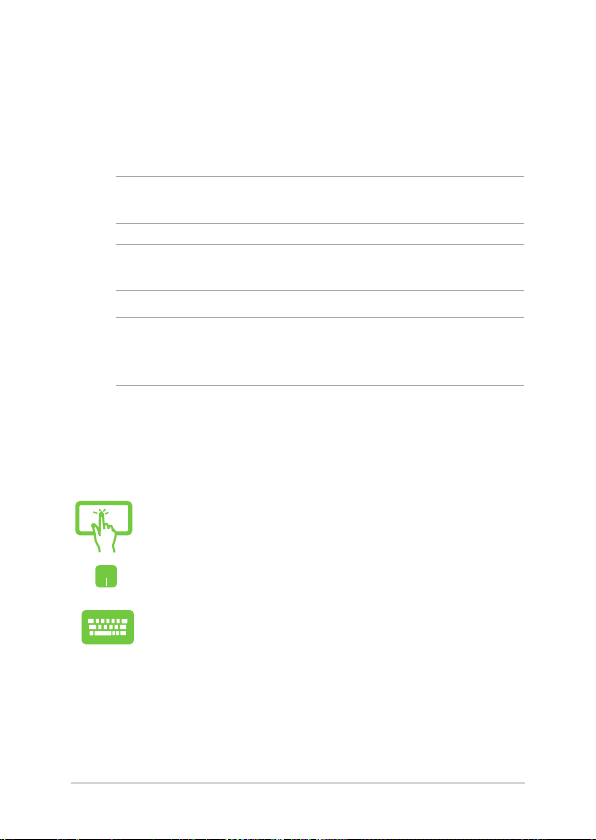
Konvensi yang digunakan dalam panduan pengguna ini
Untuk menegaskan informasi penting pada panduan pengguna ini,
pesan akan ditampilkan sebagai berikut:
PENTING! Pesan ini mengandung informasi vital yang harus diikuti untuk
menyelesaikan tugas.
CATATAN: Pesan ini mengandung informasi tambahan dan tips yang
dapat membantu Anda menyelesaikan tugas.
PERINGATAN! Pesan ini mengandung informasi penting yang harus
diikuti untuk menjaga Anda tetap aman saat menjalankan tugas tertentu
dan mencegah kerusakan data dan komponen Tablet ASUS Anda.
Ikon
Ikon di bawah ini menunjukkan perangkat yang dapat Anda gunakan untuk
menyelesaikan rangkaian tugas atau prosedur pada ASUS Tablet.
= Menggunakan layar sentuh.
= Gunakan panel sentuh.
= Gunakan keypad.
Tipogra
Cetak Tebal =Menunjukkan menu atau item yang harus dipilih.
Cetak Miring = Ini menunjukkaan bagian yang dapat Anda lihat
8
dalam panduan ini.
Panduan Pengguna Elektronik ASUS Tablet dan ASUS Mobile Dock
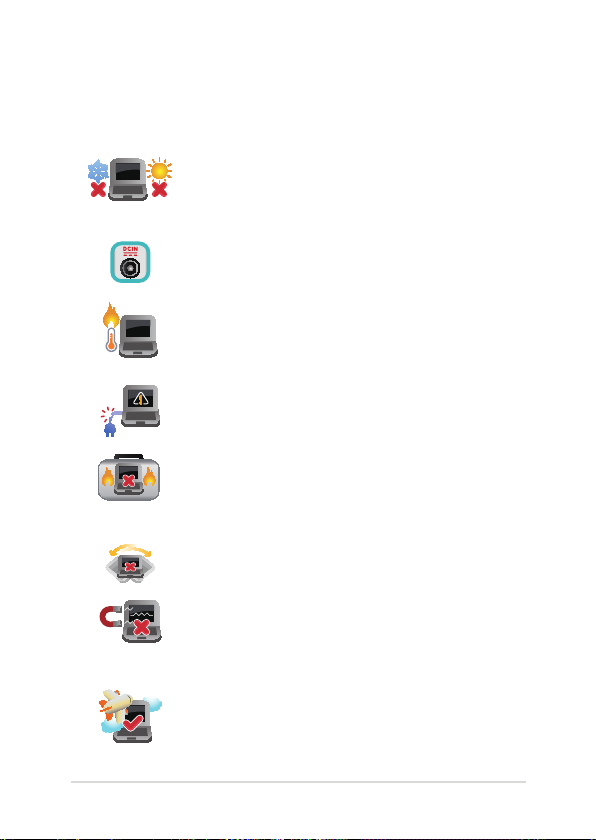
Tindakan Pengamanan
Menggunakan ASUS Tablet
ASUS Tablet ini hanya boleh digunakan di
lingkungan dengan suhu ruang antara 5°C (41°F)
hingga 35°C (95°F).
Lihat label arus di bagian bawah ASUS Tablet dan
pastikan adaptor daya Anda sesuai dengan arus
tersebut
Jangan letakkan ASUS Tablet di pangkuan Anda
atau di dekat bagian tubuh manapun untuk
mencegah ketidaknyamanan atau cedera akibat
panas yang timbul.
Jangan gunakan kabel daya, aksesori, dan periferal
lain yang rusak bersama ASUS Tablet Anda.
Sewaktu dihidupkan, pastikan Anda tidak
membawa atau menutupi ASUS Tablet Anda
dengan bahan yang dapat mengurangi sirkulasi
udara.
Jangan letakkan ASUS Tablet Anda pada
permukaan yang miring atau tidak stabil.
Anda dapat membawa ASUS Tablet melalui mesin
sinar x bandara (digunakan untuk barang yang
diletakkan pada ban berjalan), namun jangan
dekatkan dengan detektor dan tongkat magnet.
Tanyakan kepada maskapai penerbangan Anda
untuk mengetahui layanan penerbangan terkait
yang dapat digunakan dan batasan yang harus
diikuti bila menggunakan ASUS Tablet saat
penerbangan.
Panduan Pengguna Elektronik ASUS Tablet dan ASUS Mobile Dock
9
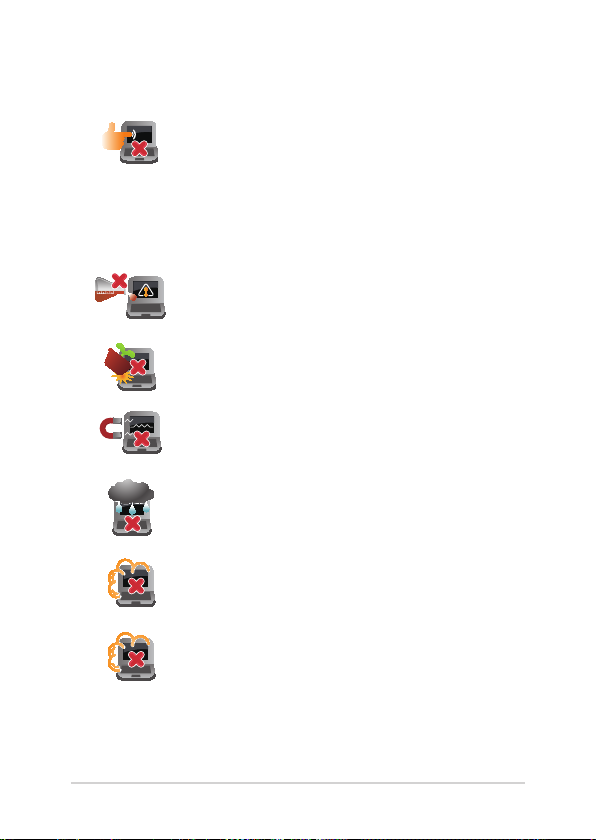
Memelihara ASUS Tablet
Lepaskan sambungan daya AC dan keluarkan unit
baterai (jika ada) sebelum membersihkan ASUS Tablet
Anda. Gunakan spons selulosa bersih atau kain tanpa
serabut yang dilembabkan dengan larutan deterjen
non-abrasif dan beberapa tetes air hangat. Bersihkan
sisa kelembaban di ASUS Tablet Anda menggunakan
kain kering.
Jangan gunakan pelarut keras seperti thinner,
benzena, atau bahan kimia lainnya pada atau di
dekat ASUS Tablet Anda.
Jangan letakkan benda di atas ASUS Tablet Anda.
Jangan letakkan ASUS Tablet di dekat medan
magnet atau listrik yang kuat.
Jangan gunakan atau letakkan ASUS Tablet Anda di
dekat cairan, hujan, atau lembab. Jangan gunakan
modem saat terjadi badai petir.
Jangan letakkan ASUS Tablet Anda di lingkungan
yang berdebu.
Jangan gunakan ASUS Tablet Anda di dekat gas
yang bocor.
10
Panduan Pengguna Elektronik ASUS Tablet dan ASUS Mobile Dock
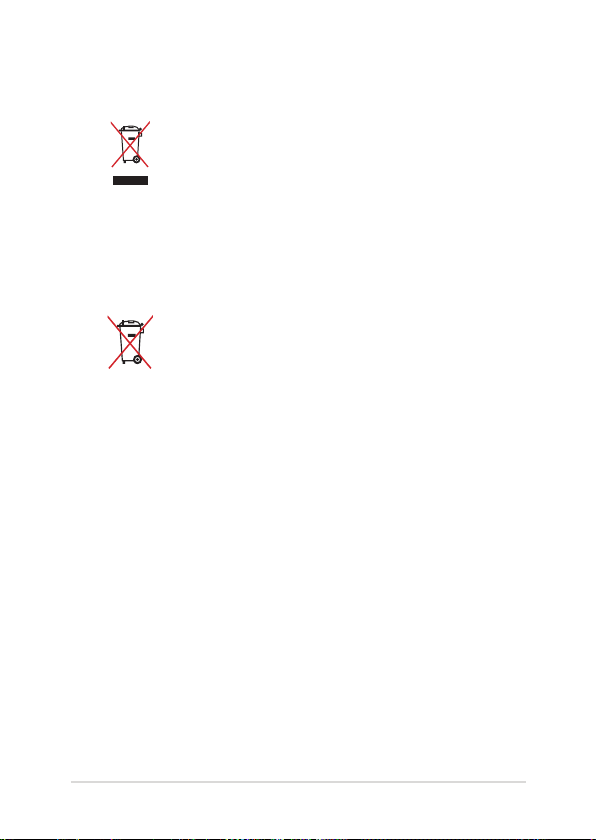
Pembuangan yang tepat
Buang Tablet ASUS /Dudukan Portabel ASUS ini ke
dalam sampah umum. Produk ini dirancang agar
komponennya dapat digunakan kembali dengan layak
dan didaur ulang. Simbol tempat sampah disilang
menunjukkan bahwa produk ini (listrik, peralatan
listrik, dan baterai sel koin yang mengandung merkuri)
tidak boleh dibuang di tempat sampah umum. Untuk
membuang produk elektronik, patuhi peraturan yang
berlaku di kota anda.
Buang baterai ke dalam sampah umum. Simbol
tempat sampah disilang menunjukkan bahwa
baterai ini tidak boleh dibuang di tempat sampah
umum.
Panduan Pengguna Elektronik ASUS Tablet dan ASUS Mobile Dock
11
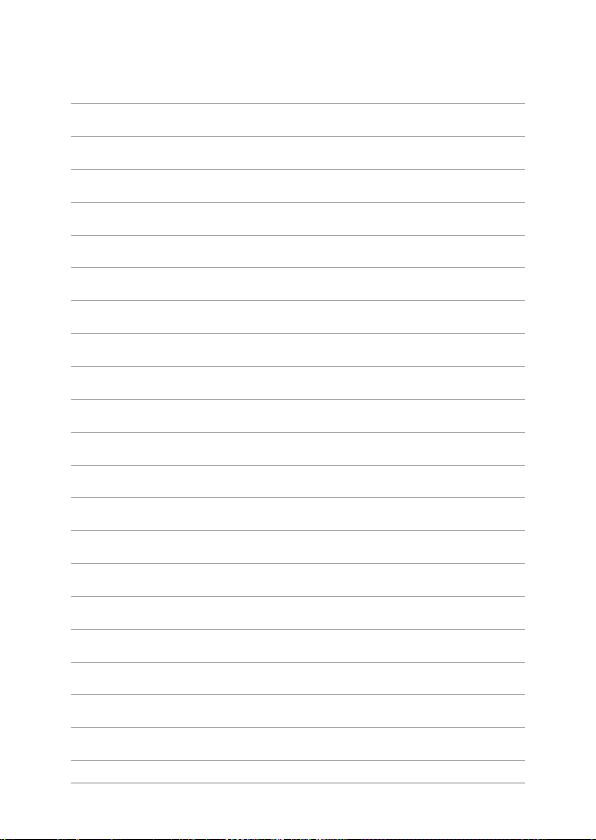
12
Panduan Pengguna Elektronik ASUS Tablet dan ASUS Mobile Dock

Bab 1:
Kongurasi Perangkat Keras
Panduan Pengguna Elektronik ASUS Tablet dan ASUS Mobile Dock
13
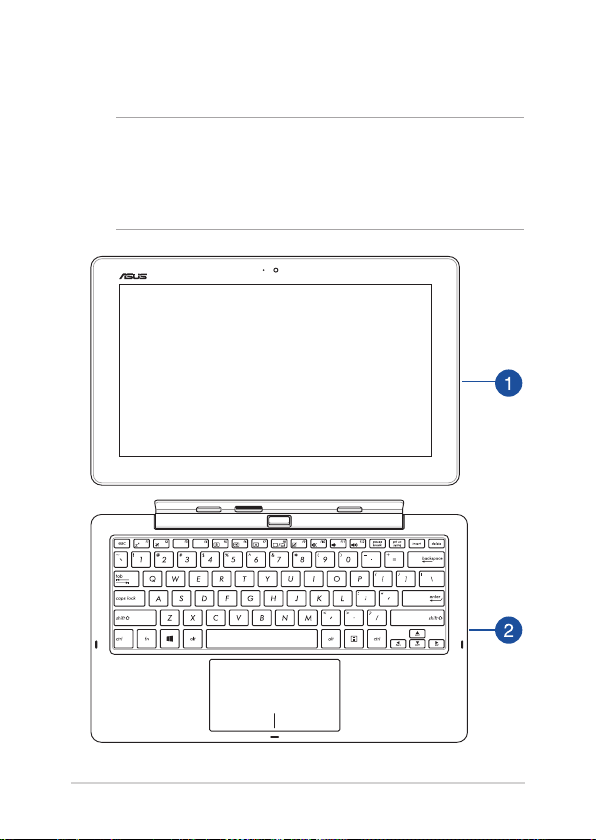
Tampilan Atas
CATATAN:
• Tampilan keypad mungkin beragam menurut wilayah atau negara.
Tampilan atas juga dapat beragam, menurut model ASUS Tablet.
• ASUSMobileDockkompatibeldenganseriT200ASUSTablet.
14
Panduan Pengguna Elektronik ASUS Tablet dan ASUS Mobile Dock

Tablet ASUS
ASUS Tablet ini dilengkapi ASUS Mobile Dock opsional
yang sesuai untuk kebutuhan dinamis Anda. Tablet ini juga
dilengkapi tur untuk bekerja dan bersantai yang dapat diakses
menggunakan gerakan pada layar sentuh.
CATATAN: Untuk informasi lebih rinci tentang cara menggunakan
tablet, lihat bagian Fitur tablet dan Gerakan pada tablet dan panel
sentuh dalam panduan pengguna ini.
Dudukan Portabel ASUS
ASUS Mobile Dock memberikan tur input tambahan pada
panel layar sentuh melalui fungsi panel sentuh dan keyboard.
PENTING! Untuk mengetahui selengkapnya tentang cara
memasang atau melepas tablet dari dudukan portabelnya, lihat
bagian Memasang tablet ke dudukan portabel and Melepas tablet
dari dudukan portabel dalam panduan pengguna ini.
Panduan Pengguna Elektronik ASUS Tablet dan ASUS Mobile Dock
15
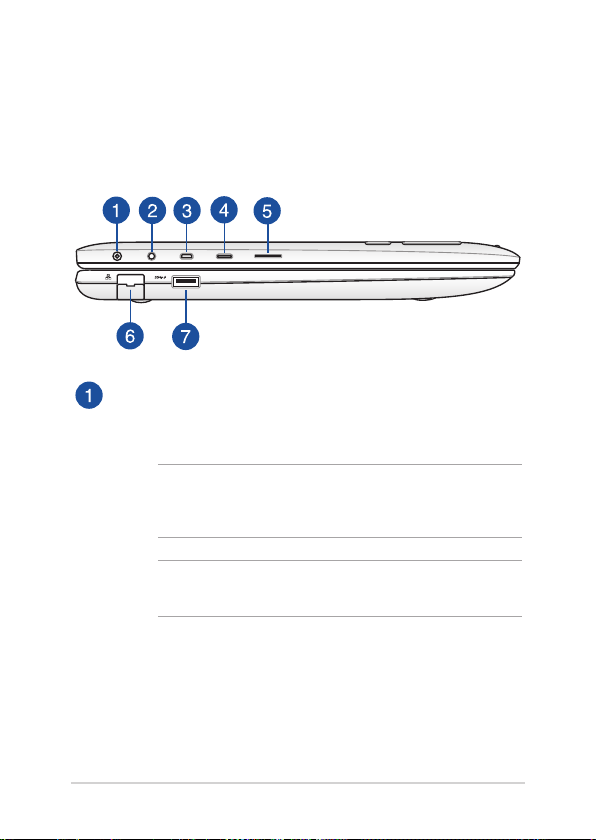
Tampilan Kiri
Fitur perangkat keras yang terpasang di ASUS Tablet dan ASUS Mobile
Dock (opsional) berikut dapat digunakan saat bekerja dengan ASUS
Tablet dengan atau tanpa menggunakan dudukan.
Masukan Daya (DC)
Pasang adaptor daya yang disertakan ke port ini untuk mengisi
daya unit baterai dan mengalirkan daya ke ASUS Tablet.
PERINGATAN! Adaptor mungkin menjadi hangat hingga panas
saat digunakan. Pastikan Anda tidak menutupi adaptor dan
jauhkan dari tubuh Anda sewaktu tersambung ke stopkontak.
PENTING! Gunakan hanya adaptor daya yang disertakan untuk
mengisi daya unit baterai dan mengalirkan daya ke ASUS Tablet.
16
Panduan Pengguna Elektronik ASUS Tablet dan ASUS Mobile Dock
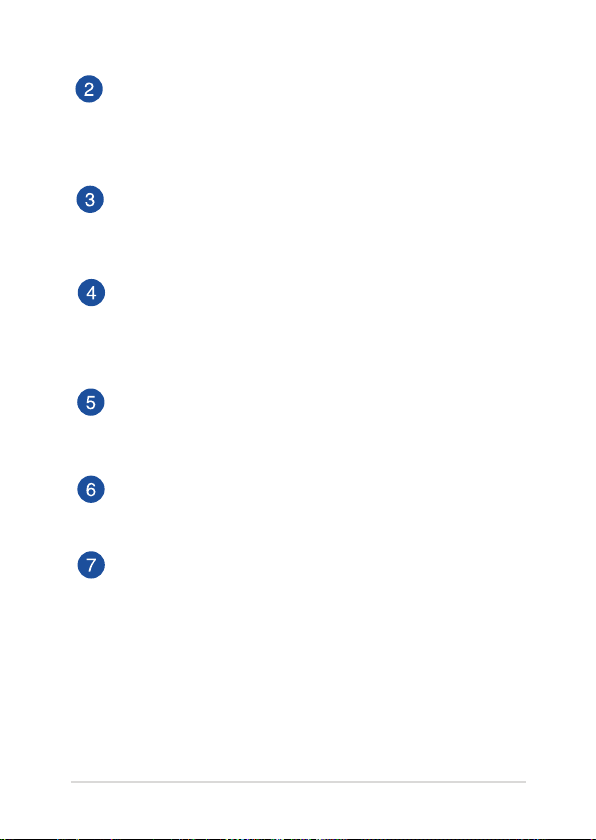
Port soket combo output headphone/input mikrofon
Port ini juga dapat digunakan untuk menyambungkan Tablet
ASUS Anda ke speaker atau headphone dengan suara yang
diperkuat. Anda juga dapat menggunakan port ini untuk
menyambungkan Tablet ASUS ke mikrofon eksternal.
Port Micro HDMI
Port ini digunakan untuk konektor micro HDMI (High-Denition
Multimedia Interface) dan kompatibel dengan HDCP untuk DVD
HD, Blu-ray, serta pemutar konten lainnya yang dilindungi.
Port micro USB 2.0
Port micro USB (Universal Serial Bus) 2.0 ini kompatibel dengan
perangkat USB 2.0 atau USB 1.1 seperti keyboard, perangkat
penunjuk, drive ashdisk, HDD eksternal, speaker, kamera, dan
printer.
Slot Kartu Micro SD
ASUS Fonepad dilengkapi slot pembaca kartu memori internal
tambahan yang mendukung format kartu microSD, microSDHC
dan microSDXC.
Port LAN
Pasang kabel jaringan ke port ini untuk menyambung ke
jaringan area lokal.
Port USB 3.0
Port USB 3.0 (Universal Serial Bus 3.0) ini menyediakan kecepatan
transfer hingga 5 Gbit/detik dan kompatibel juga dengan USB 2.0.
Panduan Pengguna Elektronik ASUS Tablet dan ASUS Mobile Dock
17
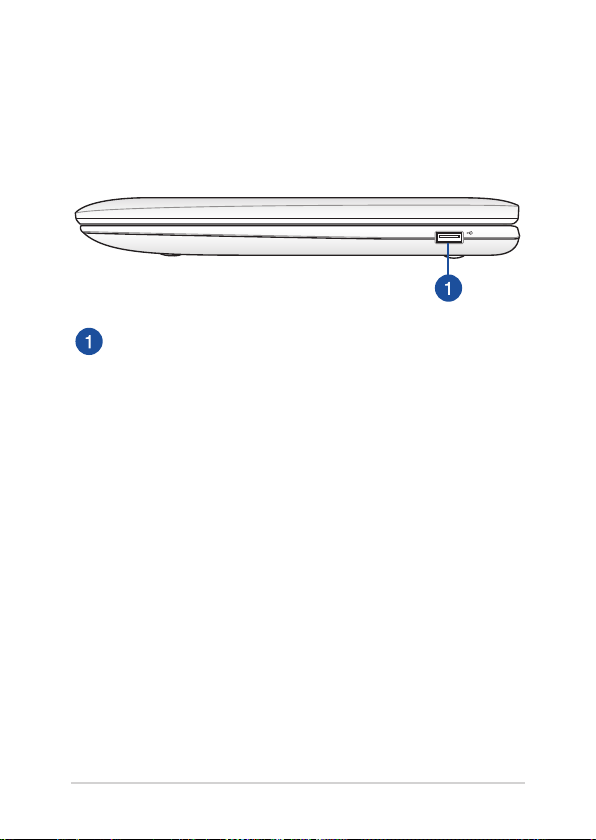
Tampilan Kanan
Fitur perangkat keras yang terpasang di ASUS Mobile Dock berikut
dapat digunakan saat bekerja dengan ASUS Tablet menggunakan
dudukan.
Port USB 2.0
Port USB (Universal Serial Bus) kompatibel dengan perangkat USB
2.0 atau USB 1.1, seperti keyboard, perangkat penunjuk, drive ash
disk, HDD eksternal, speaker, kamera, dan printer.
18
Panduan Pengguna Elektronik ASUS Tablet dan ASUS Mobile Dock
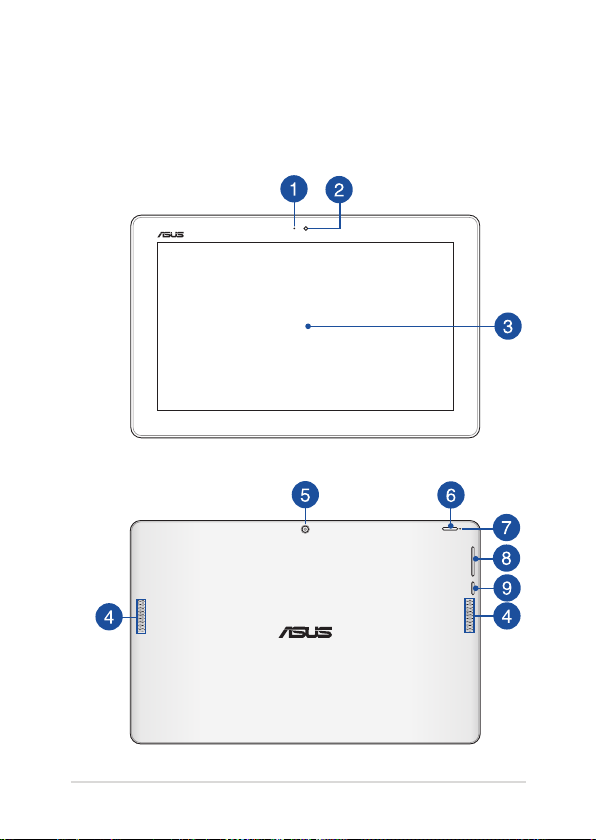
Fitur Tablet ASUS
Tampilan ats dan belakang
Panduan Pengguna Elektronik ASUS Tablet dan ASUS Mobile Dock
19
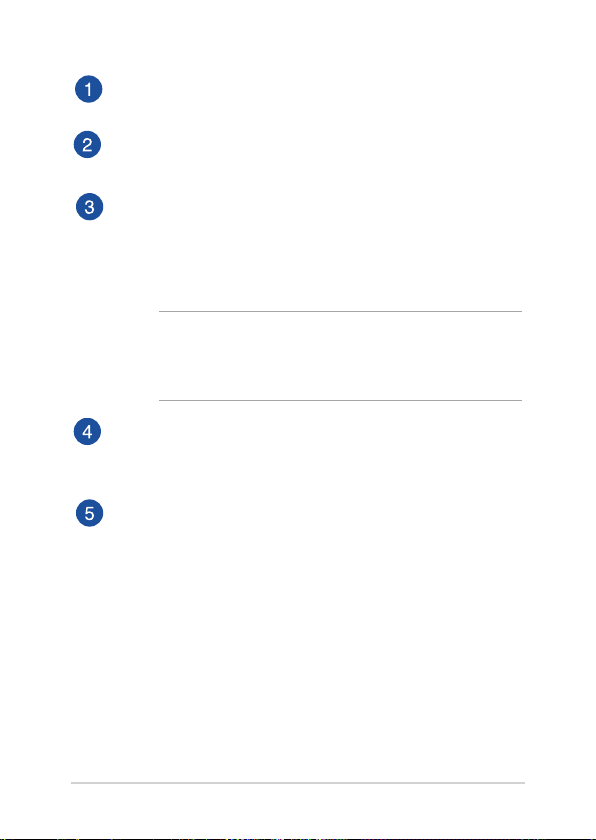
Indikator Kamera
Indikator kamera akan menyala saat kamera internal digunakan.
Kamera depan
Kamera depan internal ini memungkinkan Anda mengambil
Layar panel sentuh
Panel layar sentuh berdenisi tinggi ini menyediakan tur
penayangan terbaik untuk foto, video, dan le multimedia lainnya
di ASUS Tablet. Panel layar sentuh ini juga memungkinkan Anda
mengoperasikan ASUS Tablet menggunakan gerakan sentuh.
CATATAN: Untuk informasi selengkapnya tentang cara
menggunakan gerakan layar sentuh saat mengoperasikan ASUS
Tablet, lihat bagian Menggunakan gerakan panel layar sentuh
dalam panduan ini.
Speaker Audio
Speaker audio memungkinkan Anda mendengar audio langsung
dari Tablet ASUS. Fitur audio dikontrol oleh perangkat lunak.
Kamera belakang
Kamera internal memungkinkan Anda mengambil gambar atau
merekam video menggunakan ASUS Tablet.
20
Panduan Pengguna Elektronik ASUS Tablet dan ASUS Mobile Dock
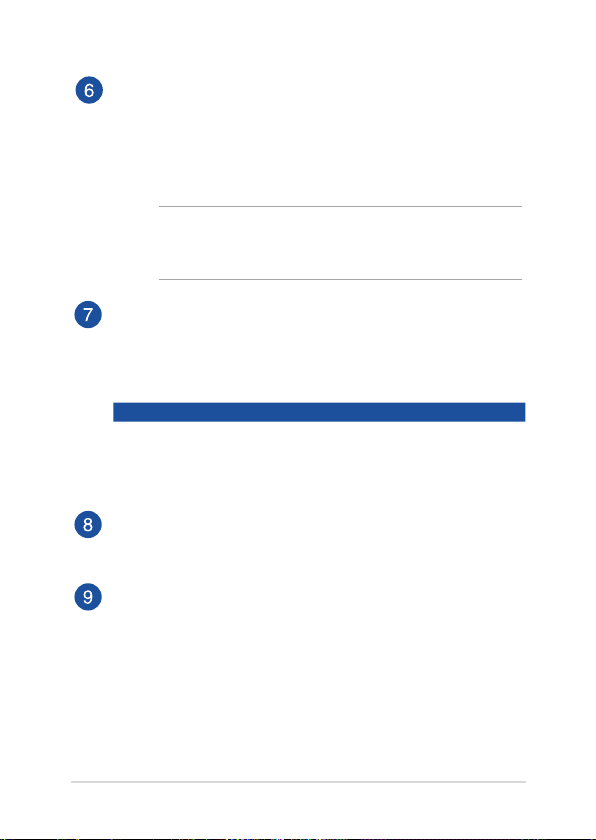
Tombol Daya
Tekan tombol daya untuk mengaktifkan ASUS Tablet, beralih ke
mode tidur, dan mengaktifkannya dari mode tidur.
Jika ASUS Tablet berhenti merespons, tekan terus tombol daya
sekitar 10 (sepuluh) detik untuk menonaktifkannya secara paksa.
PENTING! Menghidupkan ulang sistem secara paksa dapat
mengakibatkan kehilangan data. Sebaiknya cadangkan data Anda
secara rutin.
Indikator pengisian daya baterai
LED dua warna memberikan indikator visual tentang status
pengisian daya baterai.
Untuk informasi rinci, lihat tabel berikut
Warna
Putih Kapasitas baterai lebih dari 95%
Oranye
Pengisian daya dan kapasitas baterai kurang dari 95%
TIDAK ASUS Tablet tidak tersambung ke catu daya.
Tombol volume
Tombol volume dapat digunakan untuk meningkatkan atau
menurunkan tingkat volume suara pada Tablet ASUS.
Tombol Windows®
Sentuh tombol ini untuk kembali ke layar Mulai. Jika Anda
telah berada di layar Mulai, sentuh tombol ini untuk kembali ke
aplikasi yang terakhir dibuka.
Panduan Pengguna Elektronik ASUS Tablet dan ASUS Mobile Dock
21
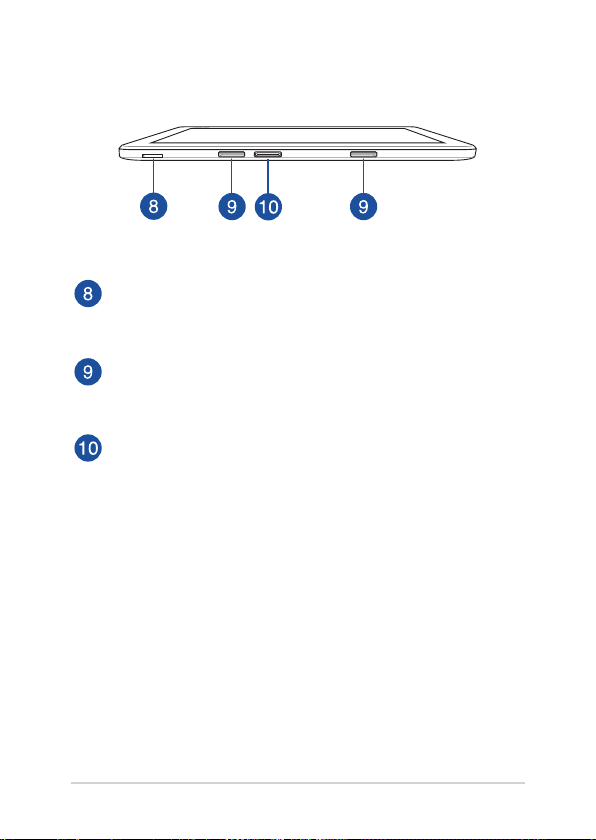
Sisi Bawah
Slot kartu SIM mikro (hanya untuk model LTE)
ASUS Tablet dilengkapi slot kartu SIM mikro internal yang
mendukung pita jaringan GSM, WCDMA, dan LTE.
Lubang engsel
Sejajarkan dan masukkan pengait ke dalam lubang ini untuk
memasang tablet ke dudukan portabel dengan aman.
Port dudukan
Sambungkan dudukan portabel ke port ini untuk mendukung
fungsi keyboard, panel sentuh, dan port USB 3.0.
22
Panduan Pengguna Elektronik ASUS Tablet dan ASUS Mobile Dock
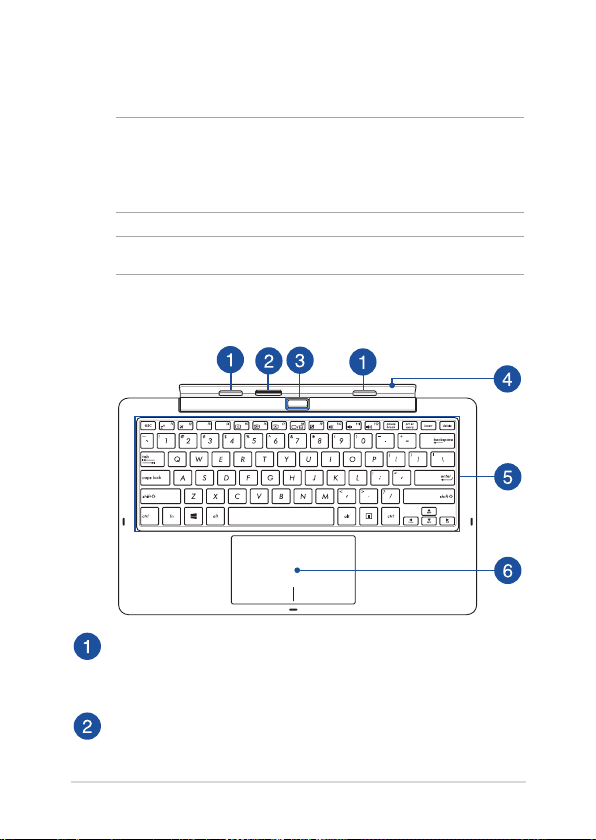
Fitur Mobile Dock ASUS
PENTING!
• ASUSMobileDockadalahaksesoriopsional
• ASUSMobileDockinikompatibeldenganASUSTabletseriT200.
CATATAN: Tampilan keypad mungkin beragam menurut wilayah atau negara.
Tampilan Atas
Pengait
Pengait dapat digunakan untuk memasang tablet ke dudukan
portabel dengan aman.
Konektor dudukan
Pasang tablet dengan aman ke dudukan portabel dengan
menyelaraskan port dudukan di bagian atas konektor ini.
Panduan Pengguna Elektronik ASUS Tablet dan ASUS Mobile Dock
23
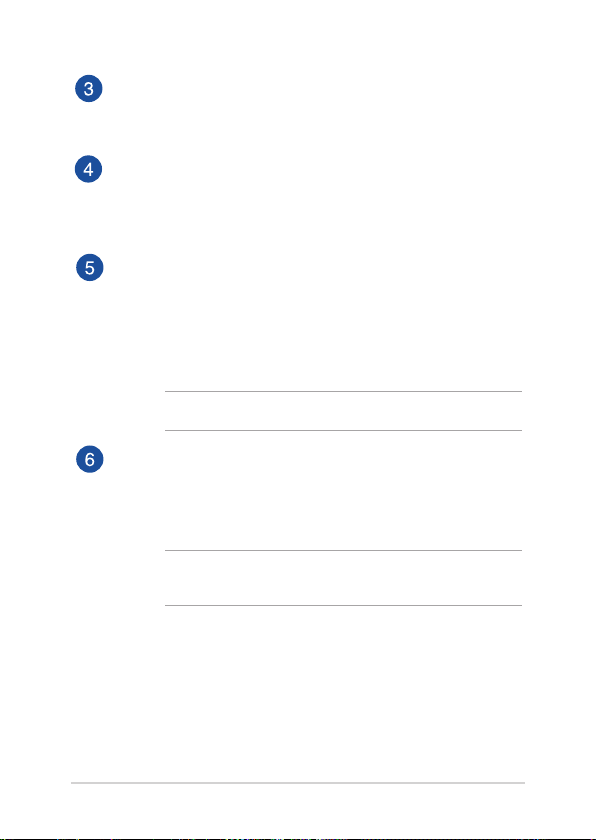
Tombol pelepas
Tekan tombol ini untuk melepas tablet dari dudukan portabel
dengan aman.
Engsel
Engsel ini akan menahan tablet saat dipasang ke dudukan
portabel. Engsel ini juga akan menahan tablet di tempatnya
saat Anda menyesuaikan sudut tampilan yang berbeda.
Keyboard
Keyboard menyediakan tombol QWERTY lengkap dengan
kedalaman yang nyaman untuk mengetik di manapun. Dengan
keyboard ini, Anda juga dapat menggunakan tombol fungsi,
mengakses Windows® dengan cepat, dan mengontrol fungsi
multimedia lainnya.
CATATAN: Tata letak keyboard beragam menurut wilayah.
Bidang sentuh
Bidang sentuh memungkinkan penggunaan banyak gerakan
untuk menavigasi pada layar, sehingga pengalaman pengguna
lebih intuitif. Bidang sentuh juga menyerupai fungsi mouse biasa.
CATATAN: Untuk info lebih rinci, lihat bagian Menggunakan
layar sentuh pada panduan pengguna ini.
24
Panduan Pengguna Elektronik ASUS Tablet dan ASUS Mobile Dock
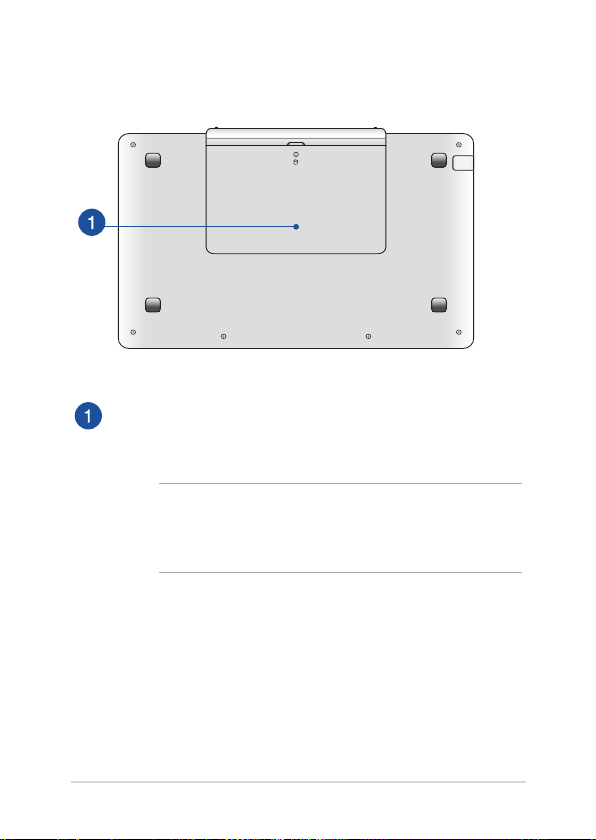
Bawah
Kompartemen drive hard disk
Kompartemen ini adalah ruang yang disiapkan untuk HDD (drive
hard disk) ASUS Tablet Anda.
CATATAN: Untuk informasi rinci tentang cara memasang HDD,
lihat Bab 4: Meng-upgrade ASUS Tablet. Sebelum memasang,
tanyakan peritel Anda tentang pilihan HDD yang kompatibel
dengan ASUS Tablet.
Panduan Pengguna Elektronik ASUS Tablet dan ASUS Mobile Dock
25
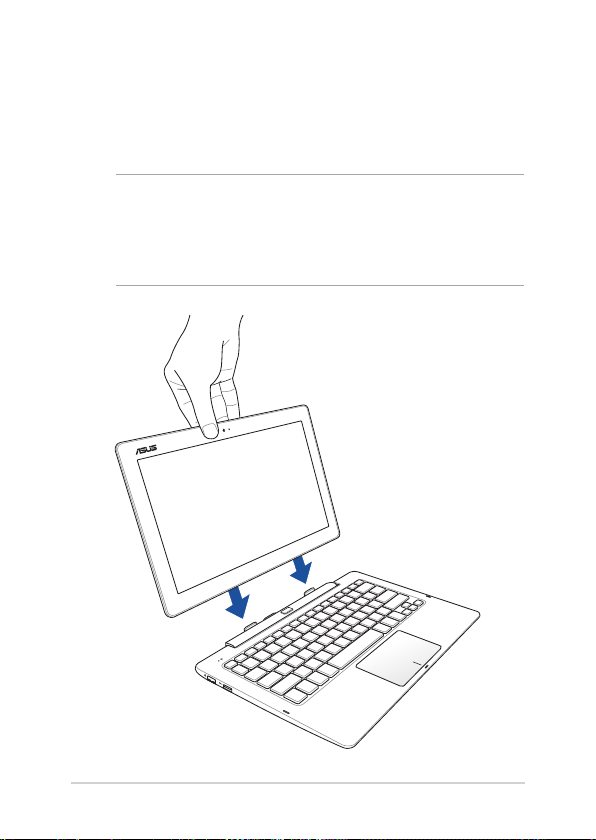
Memasang ASUS Tablet
Sejajarkan ASUS Tablet di atas tab dudukan PC seperti yang ditampilkan
pada gambar di bawah ini.
PENTING!
• Pastikantablettelahdimasukkansepenuhnyakedudukanportabel.
• Selaluangkatseluruhunitdaribawahbilatabletdipasangdi
dudukan portabel.
26
Panduan Pengguna Elektronik ASUS Tablet dan ASUS Mobile Dock

Melepas Tablet ASUS dari dudukan portabel
Tekan tombol pelepas pada dudukan portabel untuk melepas tablet dari
pengait dengan aman, lalu tarik tablet keluar secara perlahan.
Panduan Pengguna Elektronik ASUS Tablet dan ASUS Mobile Dock
27
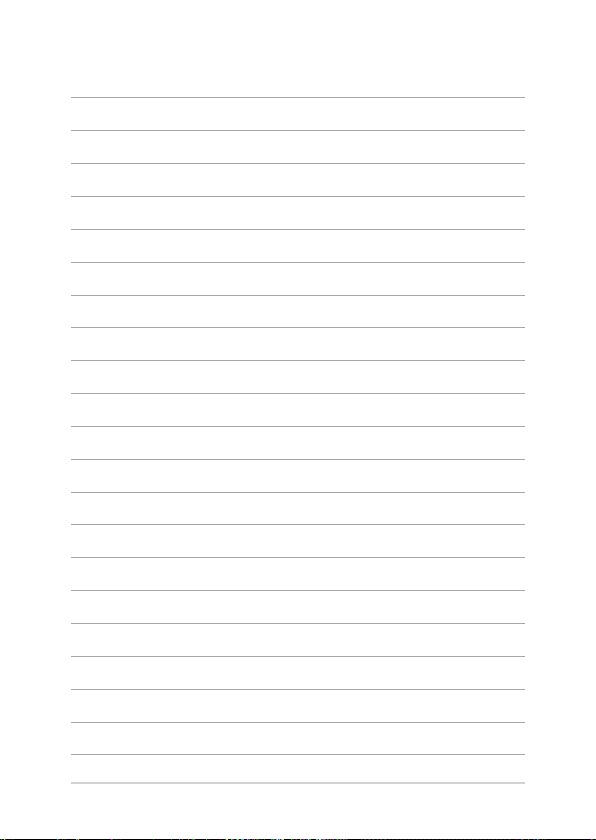
28
Panduan Pengguna Elektronik ASUS Tablet dan ASUS Mobile Dock
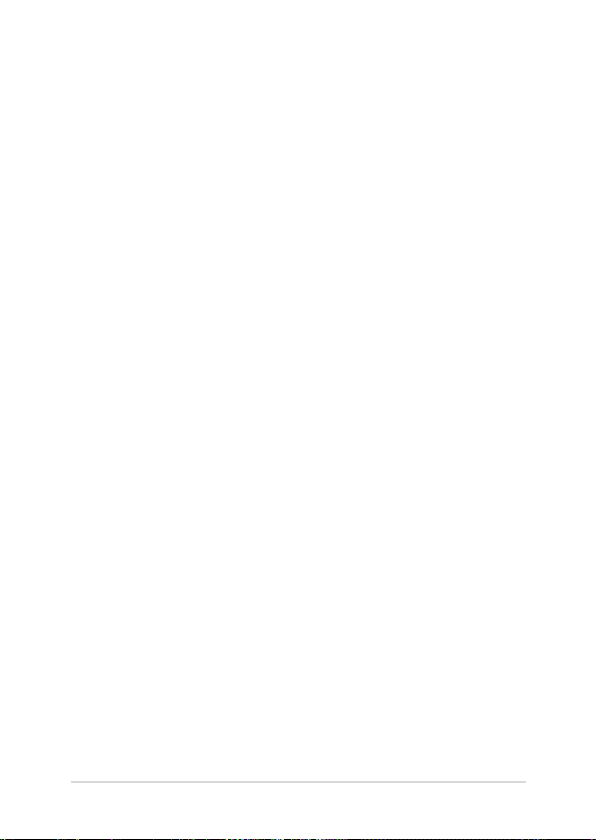
Bab 2: Menggunakan ASUS Tablet dan ASUS Mobile Dock
Panduan Pengguna Elektronik ASUS Tablet dan ASUS Mobile Dock
29
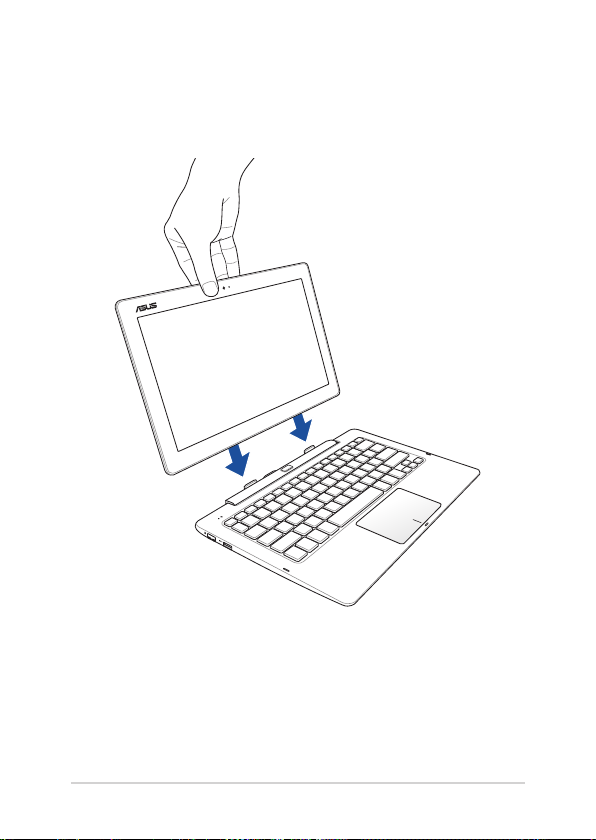
Persiapan
Pasang Tablet ke ASUS Mobile Dock.
30
Panduan Pengguna Elektronik ASUS Tablet dan ASUS Mobile Dock
